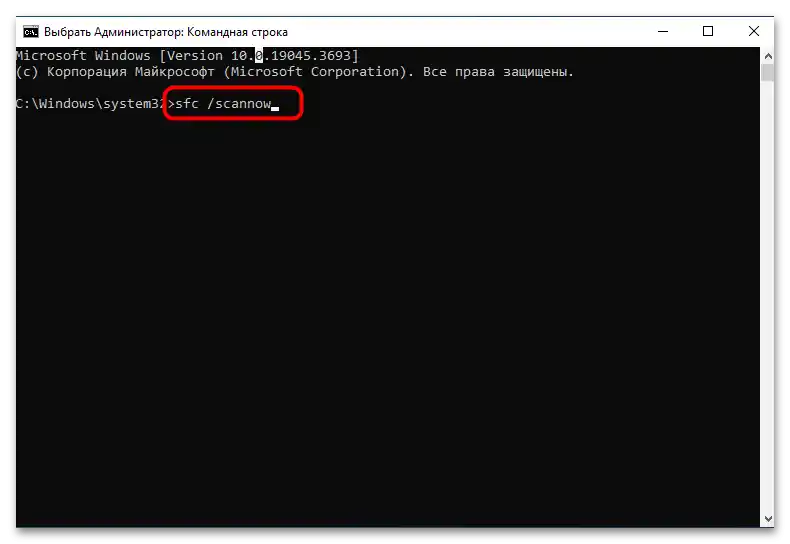Zawartość:
- Sposób 1: Sprawdzenie komputera pod kątem wirusów
- Sposób 2: Wyszukiwanie problematycznej usługi
- Sposób 3: Rozwiązywanie problemów "Centrum aktualizacji Windows"
- Sposób 4: Wyłączenie aktualizacji w Windows 10
- Sposób 5: Naprawa awarii w "Centrum aktualizacji Windows"
- Sposób 6: Czyszczenie dziennika zdarzeń
- Sposób 7: Sprawdzenie integralności plików systemowych
- Pytania i odpowiedzi: 0
Proces SVCHOST.EXE jest procesem systemowym, dlatego jego proste zakończenie prawdopodobnie nie pomoże rozwiązać sytuacji, a jedynie spowoduje pojawienie się różnych błędów w Windows 10. Dlatego najpierw należy zrozumieć, do jakich celów potrzebny jest ten proces, dlaczego w "Menadżerze zadań" wyświetla się ich kilka oraz jakie błędy mogą wpływać na zwiększone zużycie zasobów systemowych przez ten proces. Więcej informacji na ten temat znajdziesz w innym artykule na naszej stronie pod linkiem poniżej.
Przeczytaj także: Proces SVCHOST.EXE
Sposób 1: Sprawdzenie komputera pod kątem wirusów
Jedną z powszechnych przyczyn zwiększonego zużycia zasobów systemowych przez proces SVCHOST.EXE jest zainfekowanie Windows 10 wirusami. Złośliwe pliki wbudowują się w system, uruchamiają własne usługi i maskują się pod już istniejącymi zadaniami. Wykrycie zagrożenia samodzielnie jest praktycznie niemożliwe, dlatego lepiej zastosować wbudowany program antywirusowy lub zainstalować dodatkową ochronę do skanowania.
Więcej informacji: Zwalczanie wirusów komputerowych
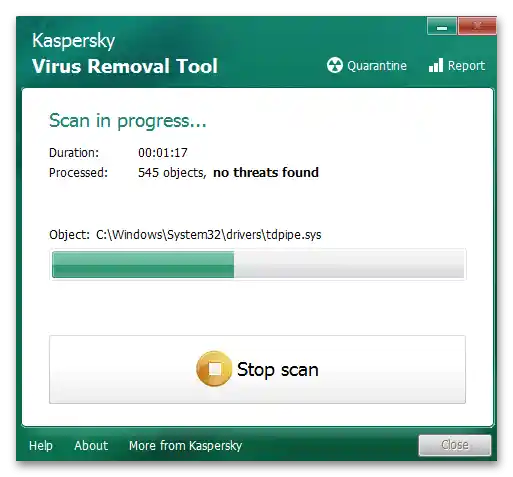
Wirusy-minery również mogą maskować się jako SVCHOST.EXE i działać zarówno cały czas, jak i tylko podczas wykonywania określonych zadań w systemie, aby ich działanie nie było tak oczywiste. Proces walki z takimi zagrożeniami nieco się różni, ponieważ wymaga kompleksowego podejścia i użycia kilku różnych programów zarówno do skanowania procesów, jak i ich dalszego usuwania.Wszystkie niezbędne informacje na ten temat znajdziesz w materiale od innego naszego autora.
Czytaj także: Jak znaleźć i usunąć wirusa-minera w Windows
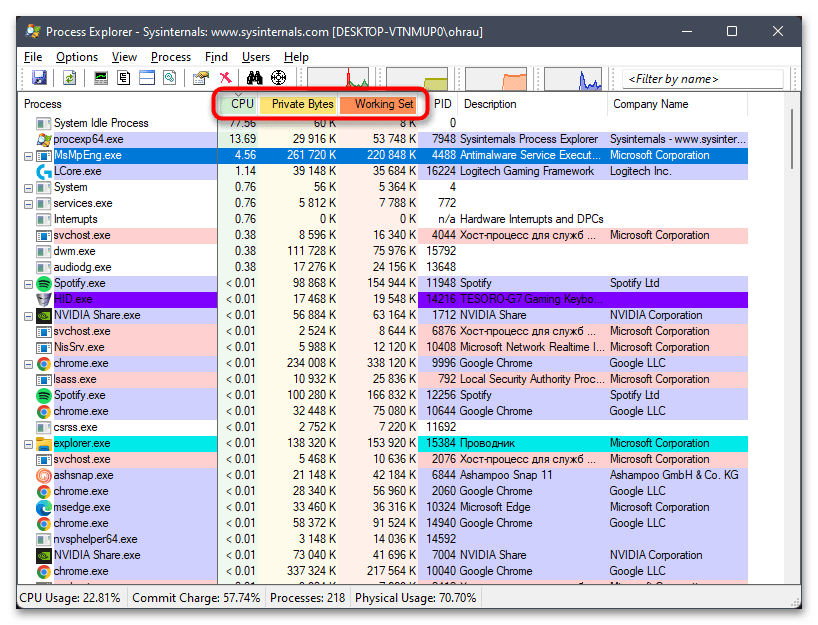
Sposób 2: Wyszukiwanie problematycznej usługi
Podczas monitorowania systemu możesz zauważyć, że procesy SVCHOST.EXE są zawsze uruchomione w kilku egzemplarzach, a tylko niektóre z nich obciążają system bardziej niż inne. Jest to związane z tym, że każdemu z tych zadań przypisane są własne usługi, które dotyczą programów zewnętrznych na komputerze lub standardowych aplikacji. Będziesz musiał zidentyfikować problematyczną usługę i ustalić, do jakiej klasy należy. Od tego zależą wszystkie dalsze działania w celu naprawy problemu.
- Kliknij prawym przyciskiem myszy na "Start" i z pojawiającego się menu kontekstowego wybierz opcję "Menadżer zadań".
- Przejdź do zakładki "S szczegóły" i zacznij zapoznawać się z procesami SVCHOST.EXE. Najlepiej posortować je według obciążenia procesora, aby od razu zidentyfikować zadanie, które zużywa najwięcej zasobów.
- Kliknij prawym przyciskiem myszy na takim procesie i wybierz "Przejdź do usług".
- Wyświetli się ogólne okno z usługami, ale te związane z procesem będą wyróżnione niebieskim kolorem. Zapoznaj się z ich nazwą i opisem, aby ustalić, do jakiej kategorii należy usługa.
- Jeśli to usługa programu zewnętrznego lub na pewno nie jest niezbędna do działania Windows 10 (co należy koniecznie sprawdzić w internecie), przejdź stąd do okna zarządzania usługami.
- Znajdź w oknie tę konkretną usługę, kliknij na nią dwukrotnie i wyłącz ją, aby nigdy więcej nie działała i nie obciążała systemu. Rób to tylko wtedy, gdy jesteś naprawdę pewien, że ta usługa jest ci niepotrzebna i nie jest związana z podstawowymi komponentami systemowymi.
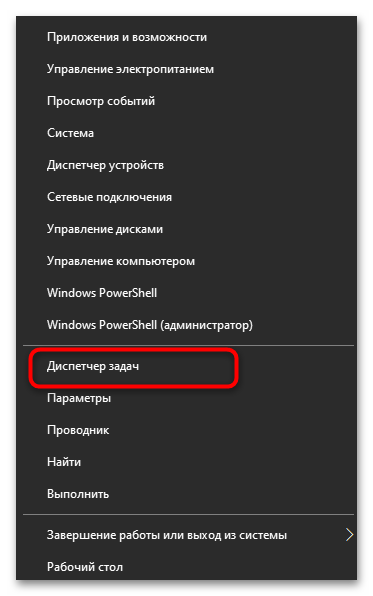
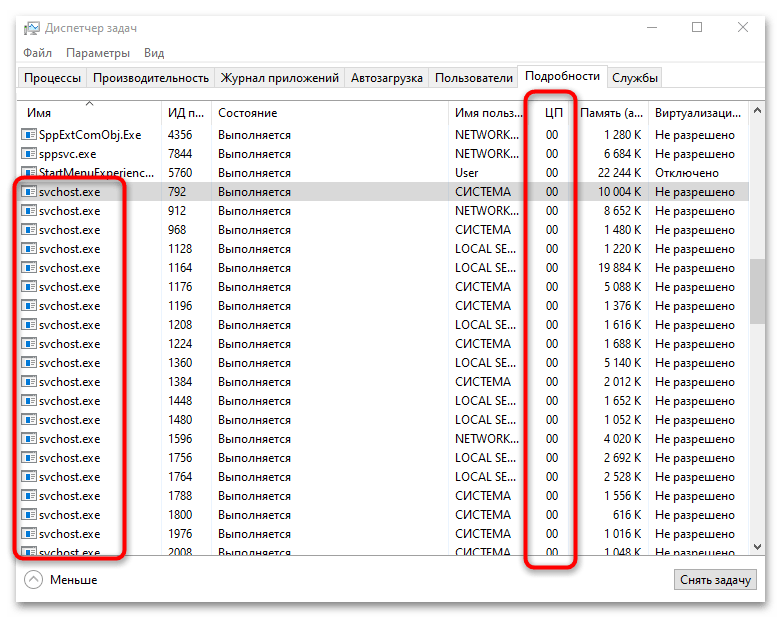
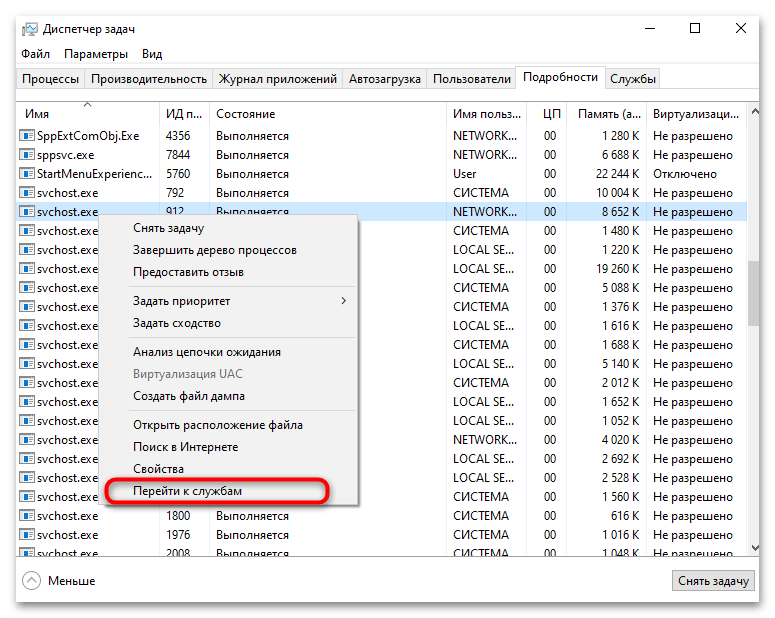
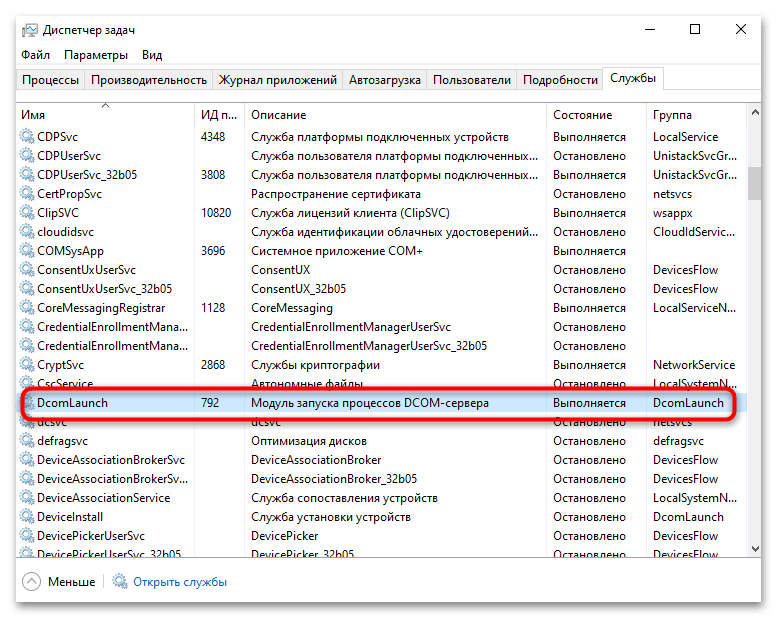
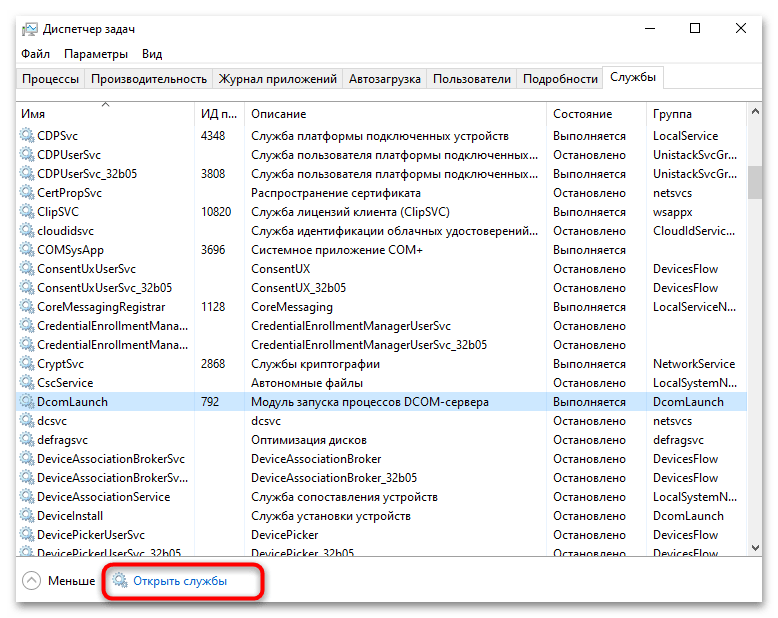
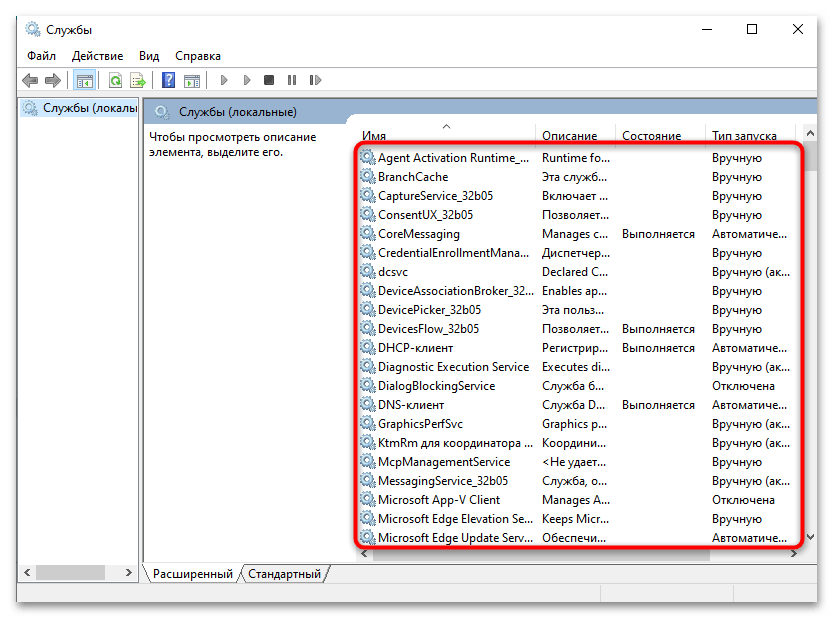
Jeśli chodzi o usługi systemowe, to najczęściej do SVCHOST.EXE należy usługa "Centrum aktualizacji Windows", która może stale obciążać procesor. Metody rozwiązania tej sytuacji omówimy jeszcze poniżej. Informacje o innych usługach spróbuj znaleźć na naszej stronie, wpisując ich nazwy w pasek wyszukiwania.Jeśli masz materiały dotyczące rozwiązania sytuacji z jej działaniem, otwórz je i postępuj zgodnie z podanymi instrukcjami.
Jeśli znalazłeś usługę, która nie jest systemowa, ale nie wiadomo, do jakiego programu zewnętrznego należy, konieczne będzie kontynuowanie analizy działania systemu. Proponujemy natychmiast wyłączyć wszystkie usługi zewnętrzne, zrestartować komputer i sprawdzić, jak wpłynie to na ładowanie SVCHOST.EXE.
- Kliknij prawym przyciskiem myszy na "Start" i z menu kontekstowego wybierz opcję "Uruchom".
- Wpisz polecenie
msconfigi naciśnij Enter, aby je aktywować. - W wyniku tego powinno otworzyć się okno "Konfiguracja systemu", w którym należy przejść do zakładki "Usługi" i zaznaczyć pole obok "Nie wyświetlaj usług Microsoft", aby ukryć usługi systemowe z listy.
- Następnie samodzielnie odznacz wszystkie usługi zewnętrzne lub użyj przycisku "Wyłącz wszystko".
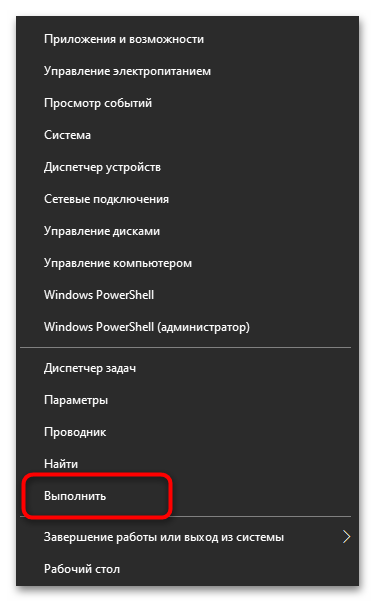

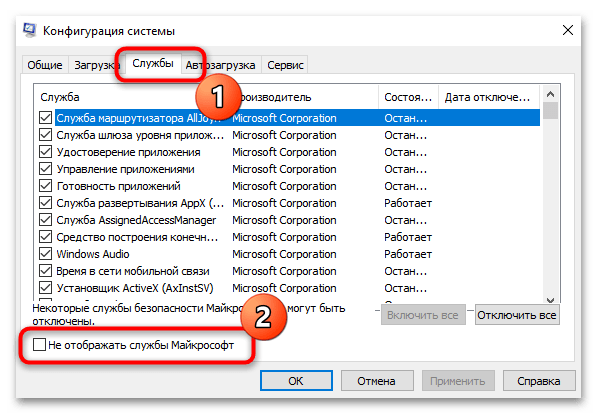
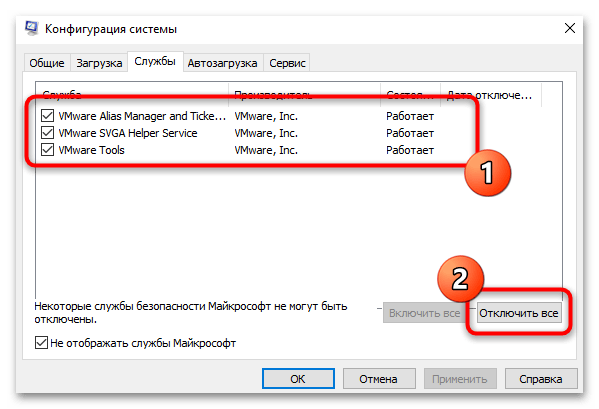
Uruchom ponownie komputer i w następnej sesji sprawdź zużycie zasobów systemowych przez procesy SVCHOST.EXE. Jeśli sytuacja poprawiła się, zacznij kolejno uruchamiać wszystkie wcześniej wyłączone usługi. Obserwuj, jak zmienia się obciążenie procesora po ich włączeniu. Po zidentyfikowaniu problemowego oprogramowania zdecyduj, czy chcesz je zaktualizować, ponownie zainstalować czy usunąć. Do odinstalowania zazwyczaj nadaje się standardowa metoda opisana poniżej.
- W "Start" kliknij ikonę zębatki, aby przejść do "Ustawienia".
- Wybierz sekcję "Aplikacje".
- Znajdź problemowy program, kliknij na niego lewym przyciskiem myszy i wybierz opcję "Usuń". Postępuj zgodnie z instrukcjami w pojawiającym się oknie deinstalatora.
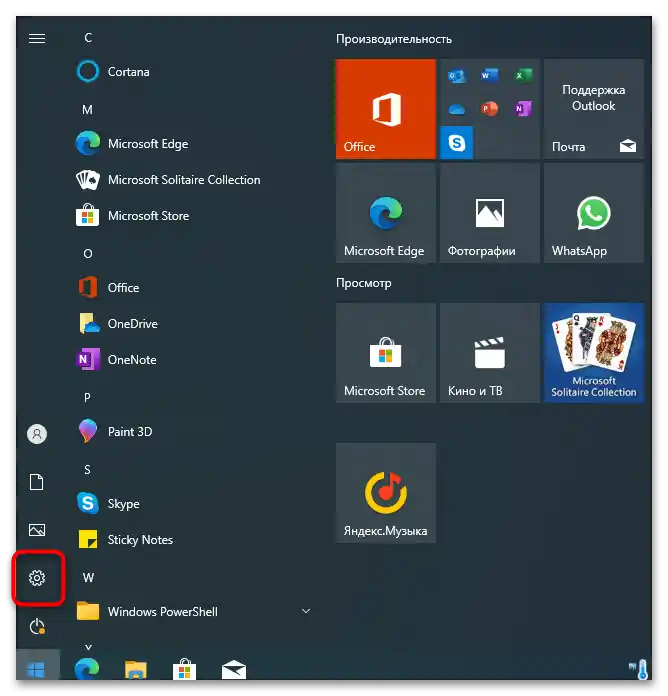
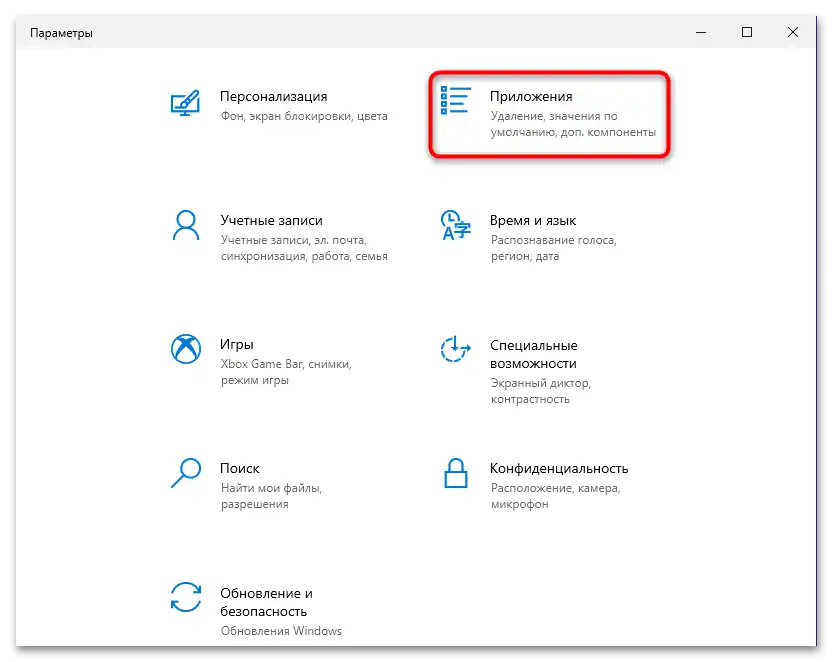
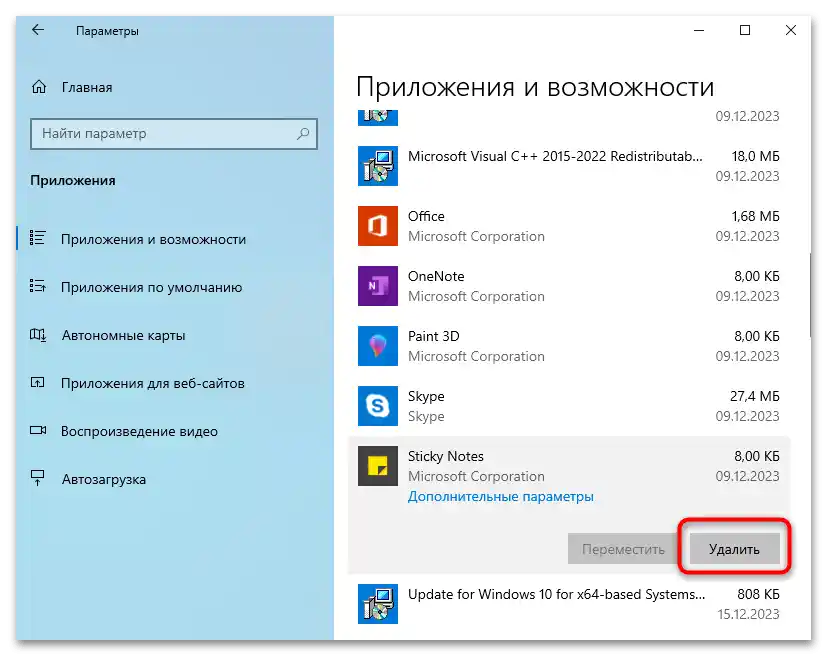
Jeśli z jakiegoś powodu standardowy deinstalator nie działa lub po ponownym uruchomieniu komputera nadal widzisz ślady programu, w tym jego usługę, która wykorzystuje proces SVCHOST.EXE, konieczne będzie przeprowadzenie pełnej wymuszonej deinstalacji.Temat ten jest poświęcony osobnemu artykułowi na naszej stronie, który można przeczytać, klikając w następujący nagłówek.
Zobacz także: Metody wymuszania usuwania programów w Windows 10
Sposób 3: Rozwiązywanie problemów "Centrum aktualizacji Windows"
Działanie komponentów aktualizacji Windows może wykorzystywać proces SVCHOST.EXE i zużywać znaczną ilość zasobów systemowych nawet w momentach, gdy nie odbywa się pobieranie ani instalacja aktualizacji. Zwykle jest to związane z awariami w działaniu "Centrum aktualizacji Windows", które należy rozwiązać samodzielnie. Zacznij od skorzystania z standardowego narzędzia do rozwiązywania problemów.
- W "Ustawieniach" wybierz sekcję "Aktualizacja i zabezpieczenia".
- Po lewej stronie przełącz się na kategorię "Rozwiązywanie problemów", a następnie kliknij w link "Dodatkowe narzędzia do rozwiązywania problemów".
- Wśród najpopularniejszych znajdź "Centrum aktualizacji Windows" i kliknij w to narzędzie lewym przyciskiem myszy.
- Aby uruchomić, użyj przycisku, który pojawi się na dole.
- Czekaj na zakończenie skanowania i postępuj zgodnie z instrukcjami wyświetlonymi na ekranie. Po ponownym uruchomieniu Windows 10 zacznij monitorować zużycie zasobów przez usługę SVCHOST.EXE.
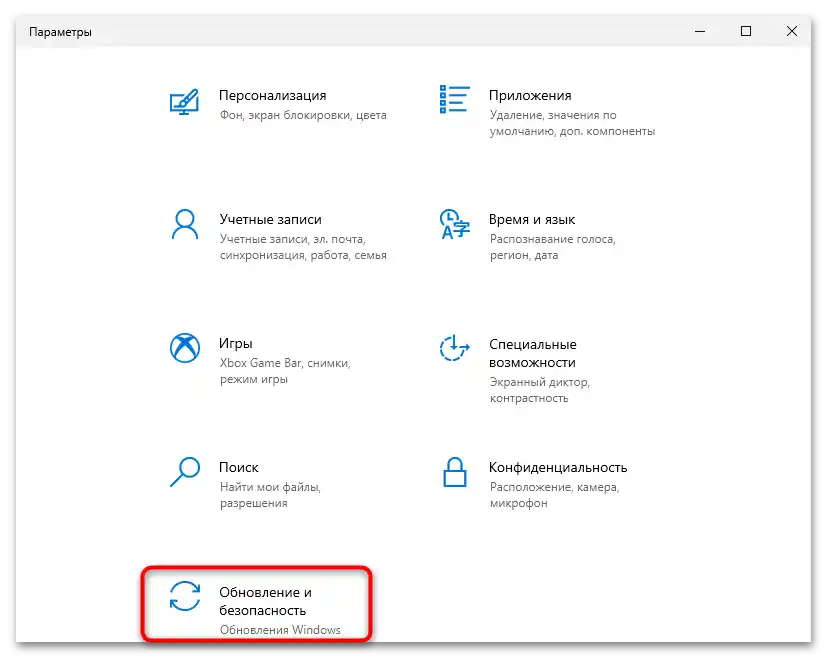
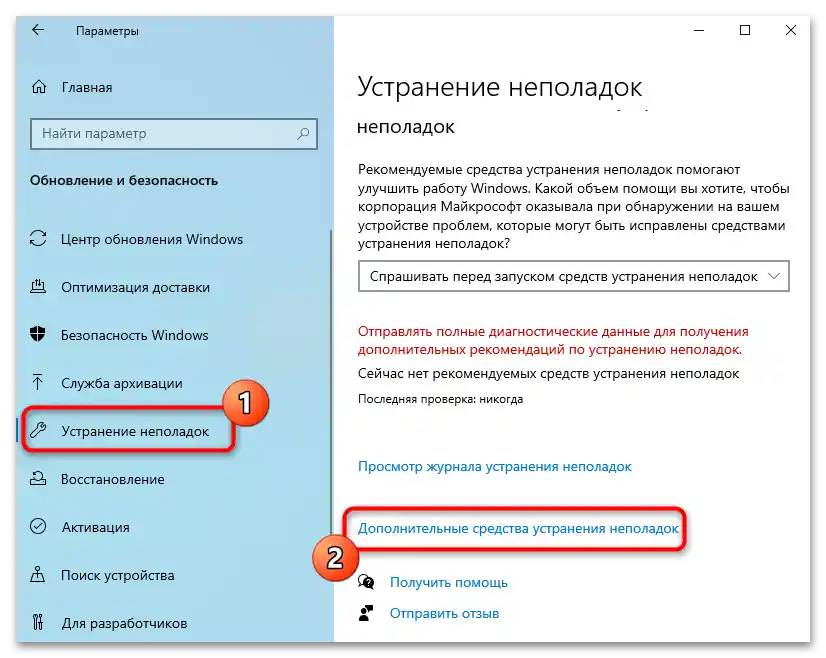
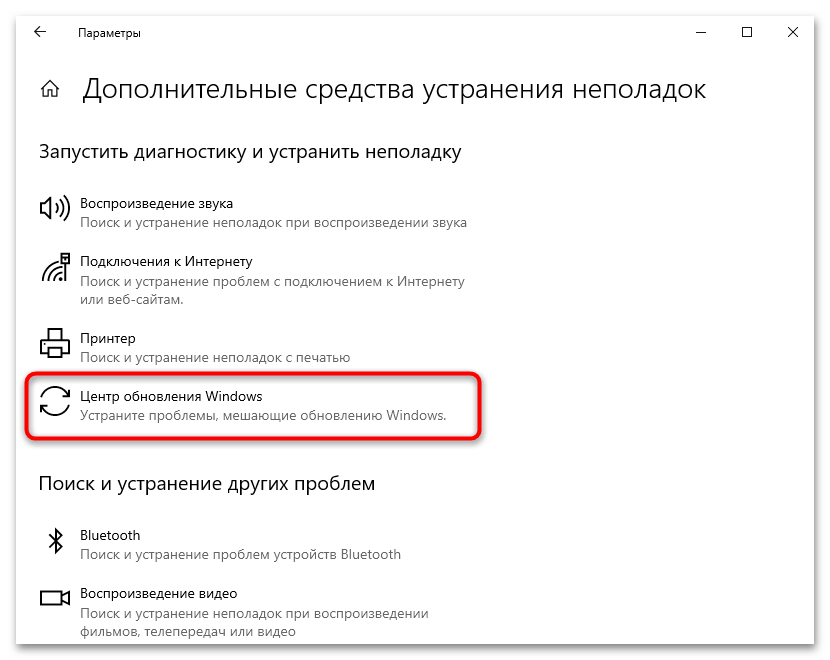
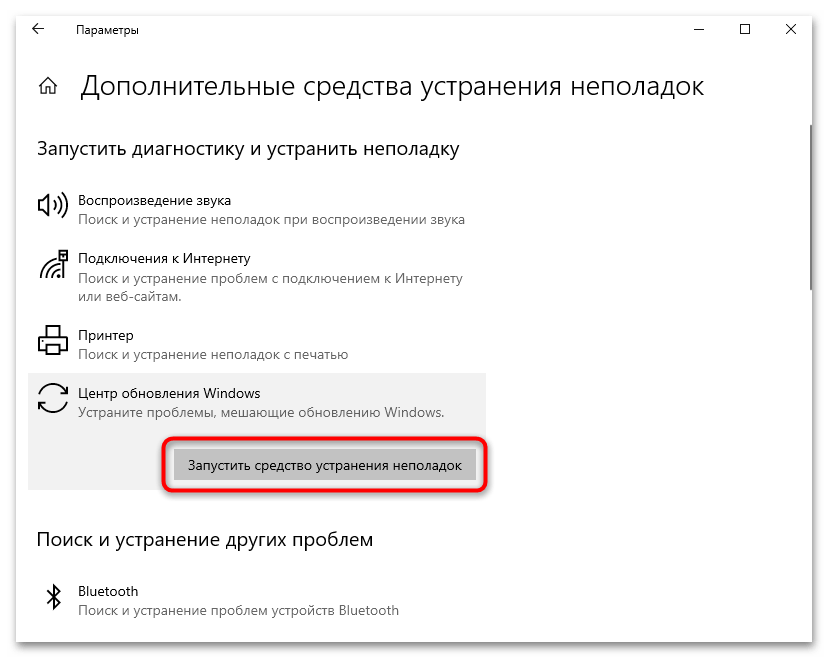
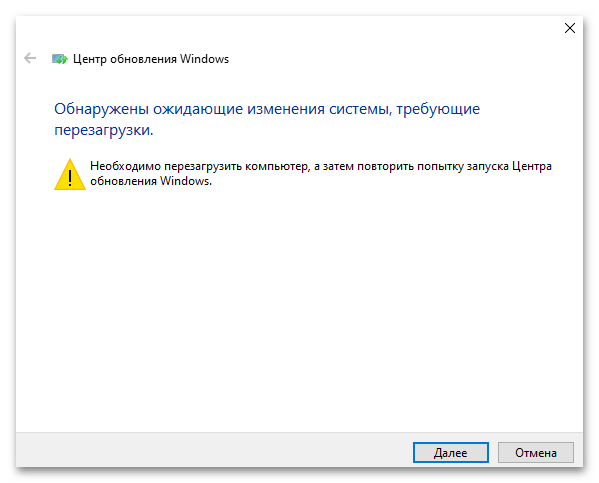
Sposób 4: Wyłączenie aktualizacji w Windows 10
Jeśli nie jesteś zainteresowany tym, aby Windows 10 stale się aktualizował, i widzisz, że działanie "Centrum aktualizacji Windows" obciąża system, w tym wykorzystanie omawianego procesu, komponent można całkowicie wyłączyć. To uwolni Cię od poszukiwania aktualizacji, a tym samym działanie wszystkich powiązanych usług również zostanie zakończone.Zadanie jest realizowane na kilka różnych sposobów: samodzielną zmianą ustawień, wprowadzaniem poprawek w folderach systemowych lub pobieraniem programów od zewnętrznych deweloperów.
Szczegóły: Jak na zawsze zablokować aktualizację Windows 10
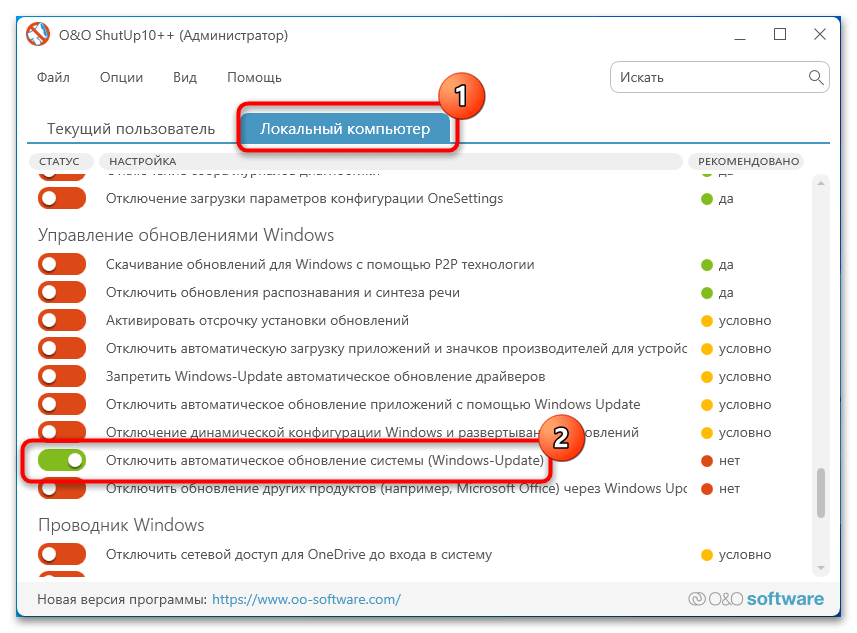
Sposób 5: Naprawa błędów w działaniu "Centrum aktualizacji Windows"
Dla użytkowników, którzy nie chcą wyłączać aktualizacji, ale są zainteresowani dalszym rozwiązaniem problemu, zalecamy samodzielne spróbowanie naprawy błędów, które mogą być związane z nieudanie pobranymi plikami aktualizacji. Można je usunąć ręcznie, ale wcześniej należy zatrzymać usługę, aby uniknąć konfliktów podczas dalszej operacji.
- Za pomocą wyszukiwania w "Menu Start" znajdź aplikację "Usługi" i uruchom ją.
- Na dole znajdź usługę "Centrum aktualizacji Windows" i kliknij na nią dwukrotnie lewym przyciskiem myszy.
- Użyj przycisku "Zatrzymaj", a następnie przejdź do następnego kroku.
- Otwórz "Eksplorator" i przejdź do ścieżki
C:Windows. - W tym katalogu znajdź folder o nazwie "SoftwareDistribution", kliknij na niego prawym przyciskiem myszy i wybierz opcję "Zmień nazwę".
- Możesz po prostu dodać na końcu .old, aby zamiast tego folderu utworzył się nowy pusty folder do ponownego pobrania niezainstalowanych aktualizacji.
- Uruchom ponownie Windows 10, aby zmiany zaczęły obowiązywać, otwórz "Centrum aktualizacji Windows", uruchom wyszukiwanie aktualizacji, zainstaluj je, a dopiero potem sprawdź, czy udało się odciążyć proces SVCHOST.EXE.
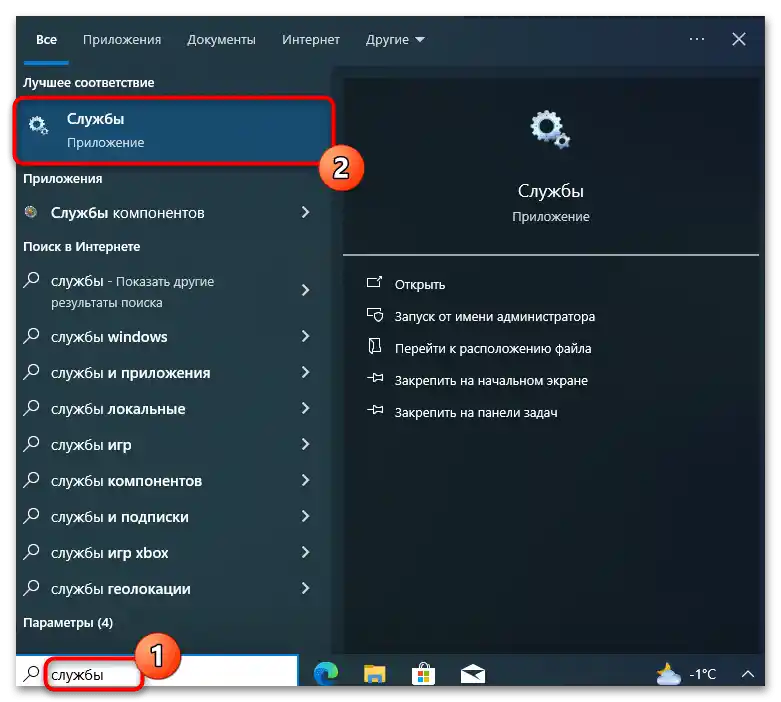
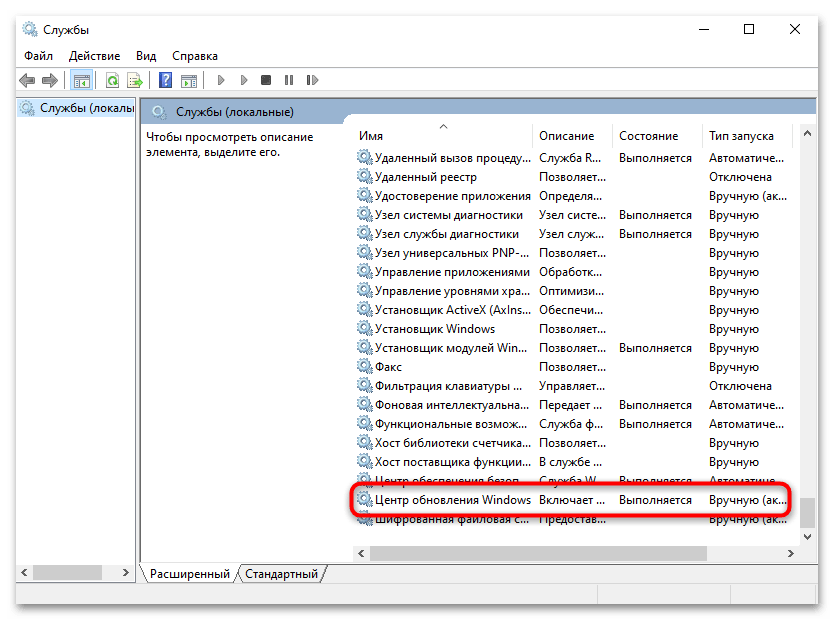
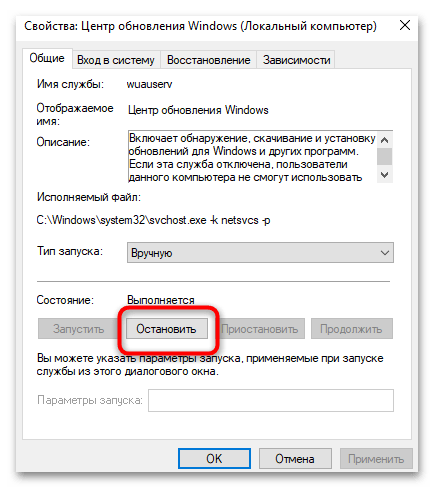
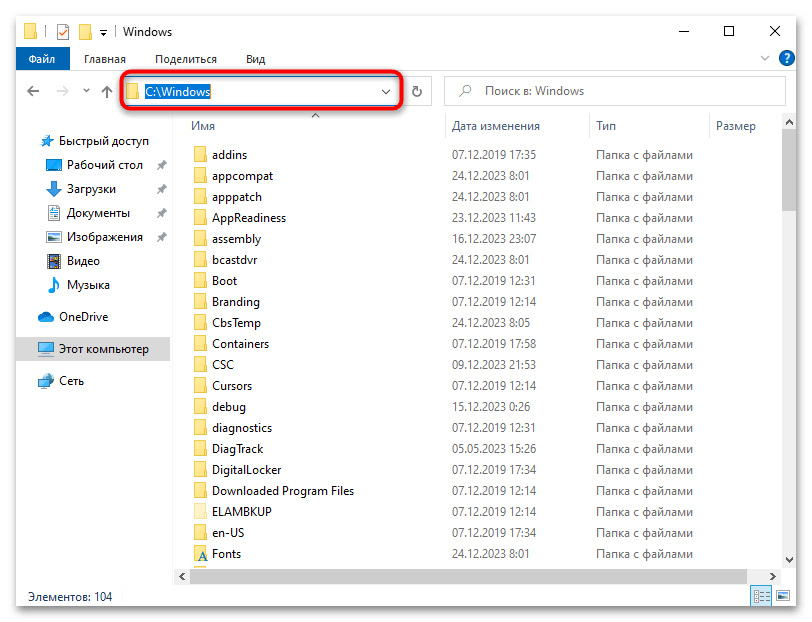
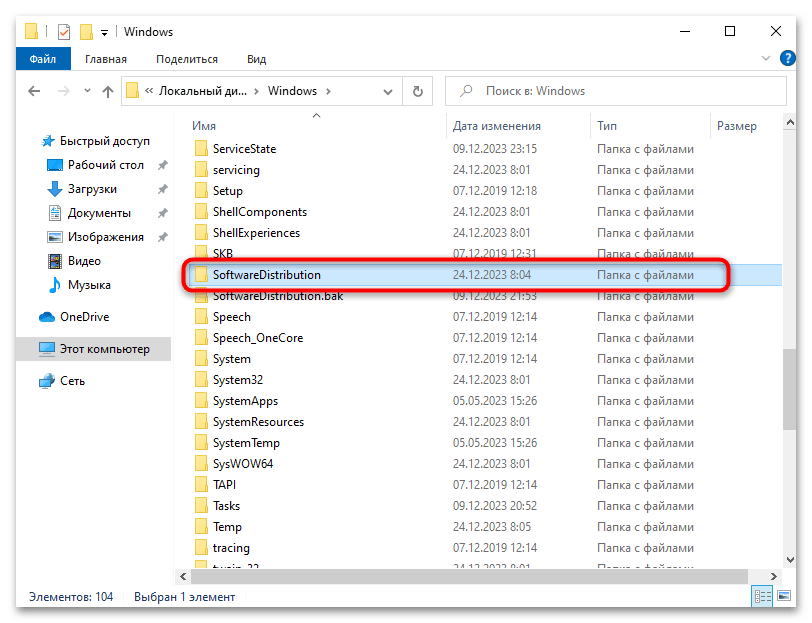
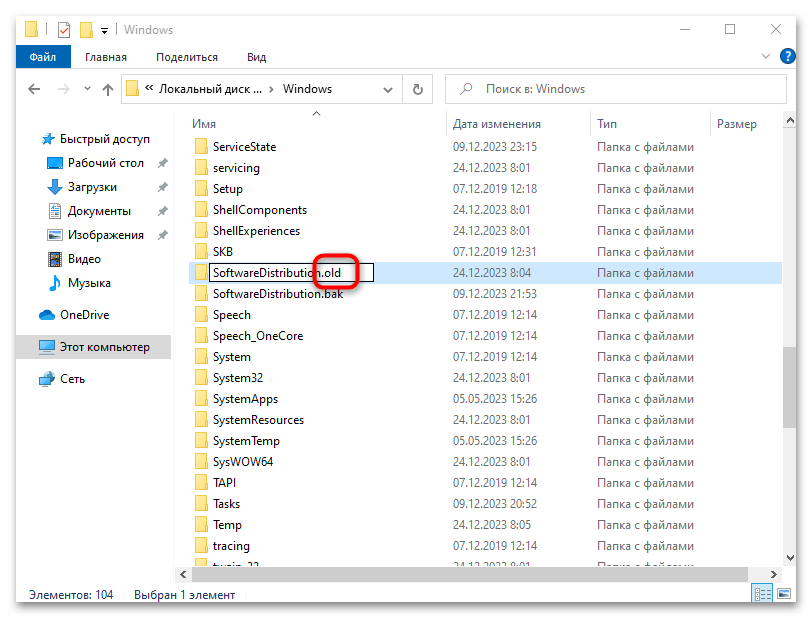
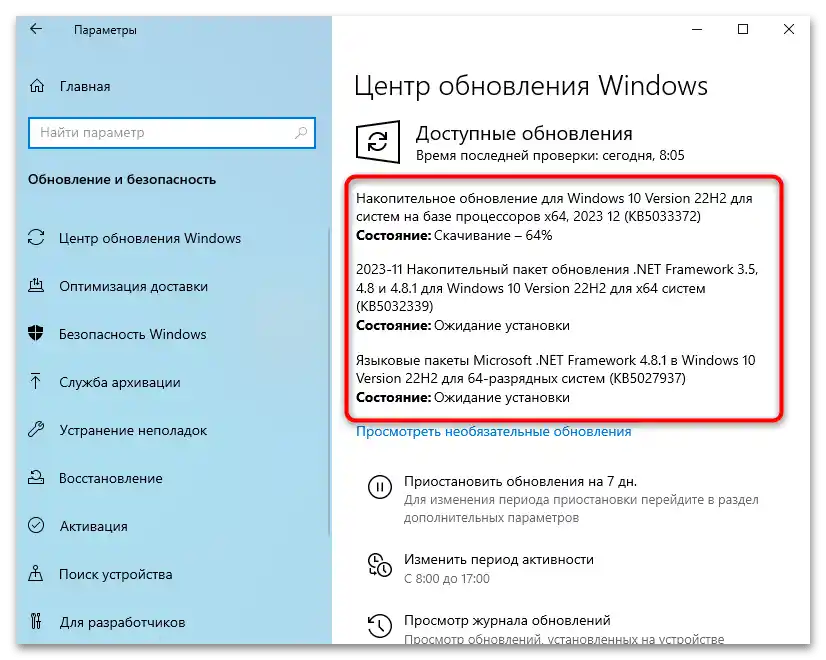
Sposób 6: Czyszczenie dziennika zdarzeń
W niektórych przypadkach przyczyną omawianego problemu może być zanieczyszczenie historii dziennika zdarzeń. W katalogu przechowywanych jest zbyt wiele logów, a każdy z nich, choć trochę, zużywa zasoby systemowe i może być związany z omawianym procesem.Czyszczenie dziennika zdarzeń odbywa się ręcznie i wymaga zaledwie kilku kliknięć.
- Znajdź aplikację "Przegląd zdarzeń" i uruchom ją.
- Kolejno wybieraj każdy typ dziennika, zaznaczając go lewym przyciskiem myszy. Po prawej skorzystaj z opcji "Wyczyść dziennik".
- Nie musisz go zapisywać, więc po prostu kliknij "Wyczyść".
- Po kilku sekundach sprawdź, czy dziennik jest pusty. Możesz zacząć monitorować procesy SVCHOST.EXE i ich obciążenie systemu.
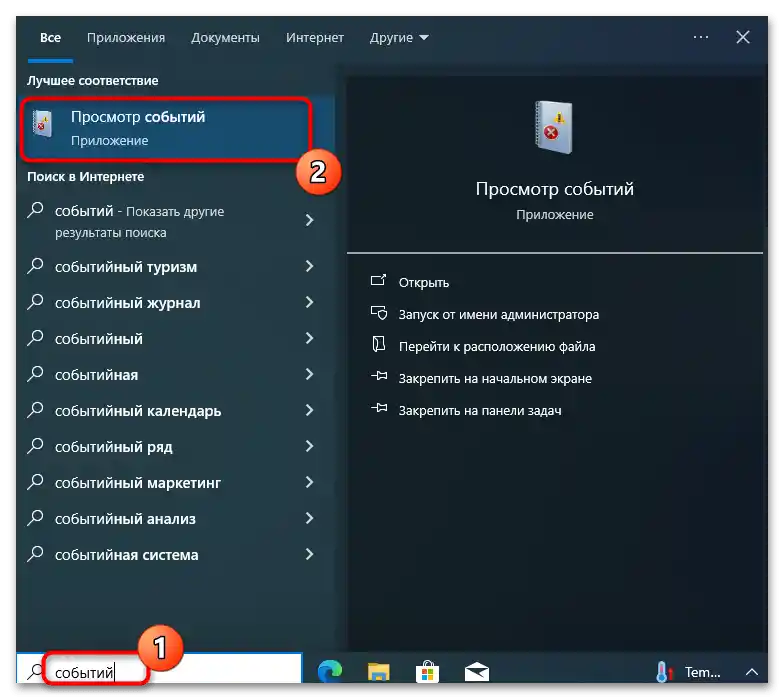
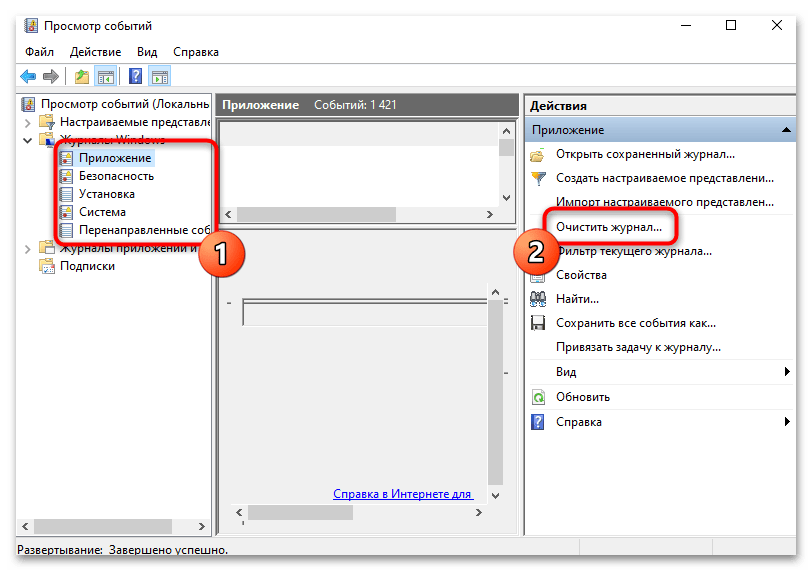
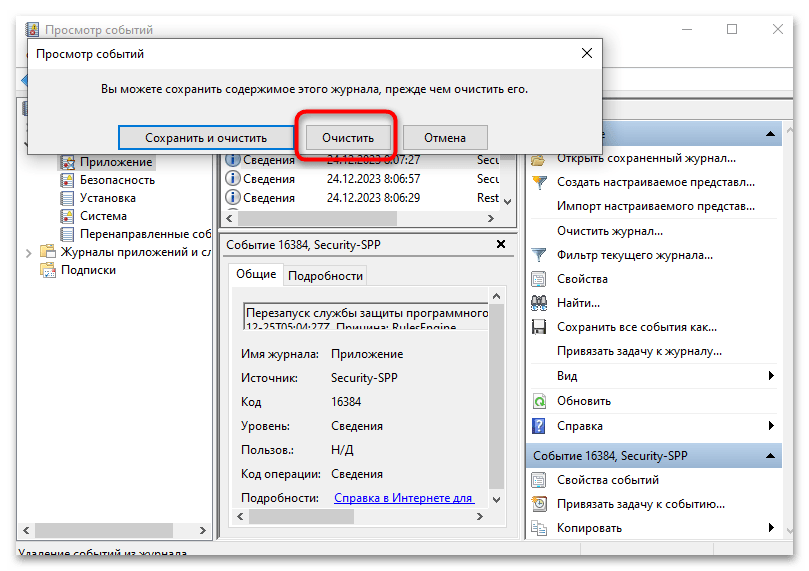
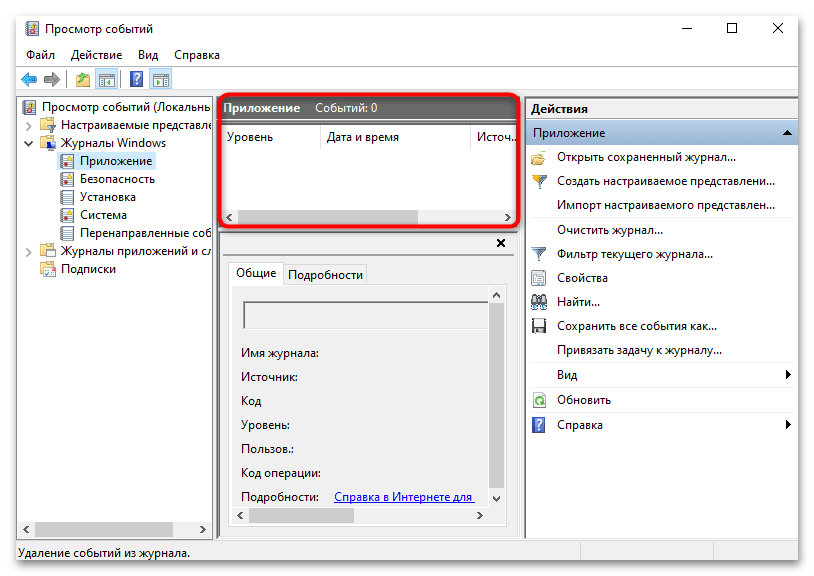
Sposób 7: Sprawdzenie integralności plików systemowych
W przypadku braku sukcesu po wykonaniu wszystkich wcześniejszych zaleceń pozostaje tylko sprawdzić integralność plików systemowych. To pozwoli zrozumieć, czy występują jakieś awarie systemowe i błędy, które można by rozwiązać automatycznie za pomocą narzędzi konsolowych. Cały proces skanowania jest szczegółowo opisany przez innego naszego autora. Zalecamy trzymanie się każdego etapu i korzystanie ze wszystkich dostępnych poleceń, aby w pełni sprawdzić system operacyjny i naprawić ewentualne problemy.
Więcej: Jak sprawdzić integralność plików systemowych w Windows 10